Πώς να συνδέσετε και να χρησιμοποιήσετε το Surface Pen στο Surface Pro 6
Οι συσκευές Surface(Surface) της Microsoft είναι εξαιρετικές στο να είναι συσκευές 2 σε 1. Επιπλέον, επειδή είναι μια οθόνη αφής, η εμπειρία του χρήστη οδηγεί ένα επίπεδο παραπάνω. Εκτός από το Surface Laptop και το Surface Studio , ο ένας υπολογιστής με επωνυμία Surface μπορεί να χρησιμοποιηθεί και ως φορητός υπολογιστής και ως tablet. Αυτό φέρνει τη διαθεσιμότητα λειτουργιών που δύσκολα προσφέρουν άλλοι παραδοσιακοί υπολογιστές και ταυτόχρονα αξιοποιεί τις μέγιστες δυνατότητες του λειτουργικού συστήματος Windows 10 , όπως η Λειτουργία Tablet(Tablet Mode) . Ένα από τα κοινά χαρακτηριστικά όλων αυτών των συσκευών, συμπεριλαμβανομένου του Surface Studio , είναι η δυνατότητα μελάνης που χρησιμοποιείται με τη βοήθεια του Surface Pen .

Συνδέστε(Connect) και χρησιμοποιήστε το Surface Pen στο Surface Pro 6
Αρχικά, θα εξετάσουμε πώς να συνδέσετε ένα ολοκαίνουργιο Surface Pen σε ένα Surface Pro 6 .
1] Σύνδεση Surface Pen σε Surface Pro 6(1] Connecting a Surface Pen to a Surface Pro 6)
Βεβαιωθείτε ότι το Bluetooth της συσκευής Surface σας είναι ενεργοποιημένο(Bluetooth of your Surface device is turned on) .
Τώρα, ελέγξτε αν έχετε κατάλληλες μπαταρίες AAAA στο Surface Pen σας .
Μόλις το επαληθεύσετε, απλώς κάντε κλικ στο επάνω μέρος του στυλό σας που είναι και η γόμα και θα δείτε μια καταχώρηση για το Surface Pen στην ενότητα Bluetooth του υπολογιστή Surface σας .

Κάντε κλικ στο Pair, και είστε έτοιμοι.
2] Διαμόρφωση του Surface Pen σε Surface Pro 6(2] Configuring the Surface Pen on a Surface Pro 6)
Μόλις γίνει σύζευξη του Surface Pen με τον υπολογιστή (Pen)Surface , πρέπει να ανοίξετε την εφαρμογή Ρυθμίσεις των (Settings App)Windows 10 πατώντας τους συνδυασμούς κουμπιών WINKEY + I.
Μεταβείτε στο Devices > Pen & Windows Ink.
Τώρα, θα βρίσκεστε στο κύριο μενού όπου μπορείτε να διαμορφώσετε τα πάντα σχετικά με το Surface Pen .
Κάτω από την ενότητα του στυλό, (Pen, ) μπορείτε να επιλέξετε με ποιο χέρι γράφετε, εάν θέλετε να βλέπετε οπτικά εφέ ενώ χρησιμοποιείτε το Surface Pen , να εμφανίζετε(Show) έναν δρομέα(Cursor) ακολουθώντας τα ίχνη του στυλό σας, χρησιμοποιώντας το (Pen)Surface Pen ως ποντίκι σε ορισμένες εφαρμογές επιφάνειας εργασίας και αγνοώντας την είσοδο αφής κατά τη χρήση του Surface Pen .
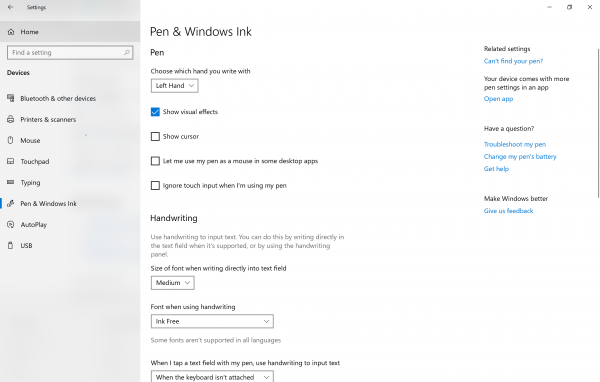
Έπειτα έρχεται η ενότητα του Χειρογράφου. (Handwriting. )Μπορείτε να επιλέξετε ποιο μέγεθος γραμματοσειράς θέλετε να χρησιμοποιήσετε μέσα στο πεδίο κειμένου, ποια γραμματοσειρά θέλετε να χρησιμοποιήσετε όταν θέλετε να ενεργοποιήσετε το μελάνι στο πεδίο κειμένου, εάν θέλετε να κάνετε μελάνη με το δάχτυλό σας μέσα στο πεδίο κειμένου ή στην εργασία στην αναγνώριση χειρόγραφου.
Στην ενότητα του Χώρου εργασίας Windows Ink, (Windows Ink Workspace, ) μπορείτε να ελέγξετε αν θέλετε να δείτε προτάσεις για εφαρμογές όπου μπορείτε να χρησιμοποιήσετε μελάνι ή το Surface Pen .
Για τις συντομεύσεις στυλό,(Pen shortcuts, ) μπορείτε να επιλέξετε μία από τις συντομεύσεις για ένα κλικ, να κάνετε διπλό κλικ και να πατήσετε παρατεταμένα –
- Απόκομμα οθόνης.
- Εκκινήστε μια καθολική εφαρμογή πλατφόρμας των Windows(Universal Windows Platform Application) .
- Εκκινήστε μια Κλασική εφαρμογή των Windows(Windows Application) .
- Ενεργοποιήστε τον χώρο εργασίας των Windows Ink.
- Εκκινήστε το OneNote UWP.
- Εκκινήστε την Κλασική εφαρμογή OneNote(OneNote Application) .
- Εκκινήστε την Cortana.
- Κι αλλα.
Μπορείτε επίσης να επιτρέπεται στις εφαρμογές να παρακάμπτουν τη συμπεριφορά του κουμπιού συντόμευσης.(Allow apps to override the shortcut button behavior.)
Ελπίζω να σας φανεί χρήσιμος αυτός ο οδηγός.(Hope you find this guide to be useful.)
Related posts
Surface Pro 7 vs Surface Pro 6: Ποιο είναι καλύτερο για τις ανάγκες σας;
Surface Pro 6 νέες δυνατότητες, κόστος, προδιαγραφές, διαθεσιμότητα
Surface Pro 6 εναντίον Surface Laptop 2: Ποιο είναι καλύτερο;
Πώς να συνδυάσετε το Surface Pro με το Surface Pen
Το Surface Pen δεν γράφει, δεν ανοίγει εφαρμογές ή συνδέεται με Bluetooth
Τρόπος επίλυσης προβλημάτων του Surface Go χρησιμοποιώντας το USB Recovery Disk
Πώς να απενεργοποιήσετε τις ενέργειες στυλό και αφής στο Microsoft Surface
10 χρήσιμες συμβουλές και κόλπα για το Surface Pro
Surface Pro X Review - Το πιο όμορφο Surface Pro μέχρι στιγμής!
Πώς να ρυθμίσετε και να χρησιμοποιήσετε το Surface Dial
Διορθώστε το πρόβλημα μείωσης της φωτεινότητας της οθόνης του Surface Pro στα Windows 11/10
Το Surface Pro 7 βρίσκεται σε αδρανοποίηση ή συνεχίζει να απενεργοποιείται τυχαία
Αντιμετώπιση προβλημάτων μη φόρτισης του Surface Slim Pen
Το Microsoft Surface Dial αποτυγχάνει να γίνει σύζευξη με υπολογιστή Windows 10
Πώς να επαναφέρετε τις εργοστασιακές ρυθμίσεις του Surface Pro 3
Η Microsoft κυκλοφορεί το νέο Surface Pro. 11 πράγματα που πρέπει να γνωρίζετε!
Κατεβάστε το υλικολογισμικό και τα προγράμματα οδήγησης Surface Book
Πώς να ρυθμίσετε και να χρησιμοποιήσετε το Surface Slim Pen
Διορθώστε προβλήματα και προβλήματα ήχου και ήχου Surface με αξεσουάρ
Το Surface Book δεν εντοπίζει την κάρτα γραφικών NVIDIA
